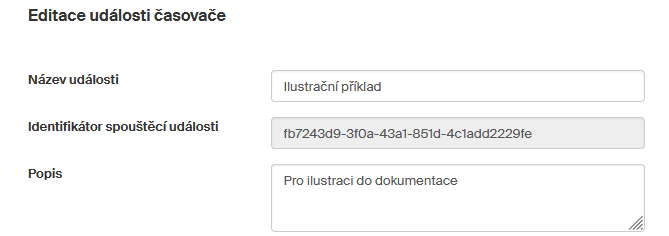Časovač
Tento typ spouštěcí události je zaměřen na spuštění nějaké akce v závislosti na dosažení určitého časového horizontu – například každý den v určitou hodinu, první den v měsíci a podobně.
Okno Spouštěcí události – Časovač otevřete z okna Administrace, ve kterém klepnete na tlačítko Spouštěcí události a v rozvinuté příkazové nabídce pak spustíte příkaz Časovač.
V okně je výčet již vytvořených spouštěcích událostí. Pokud zde zatím žádná taková položka není, je v okně nápis Nejsou nastavené žádné události časovače.
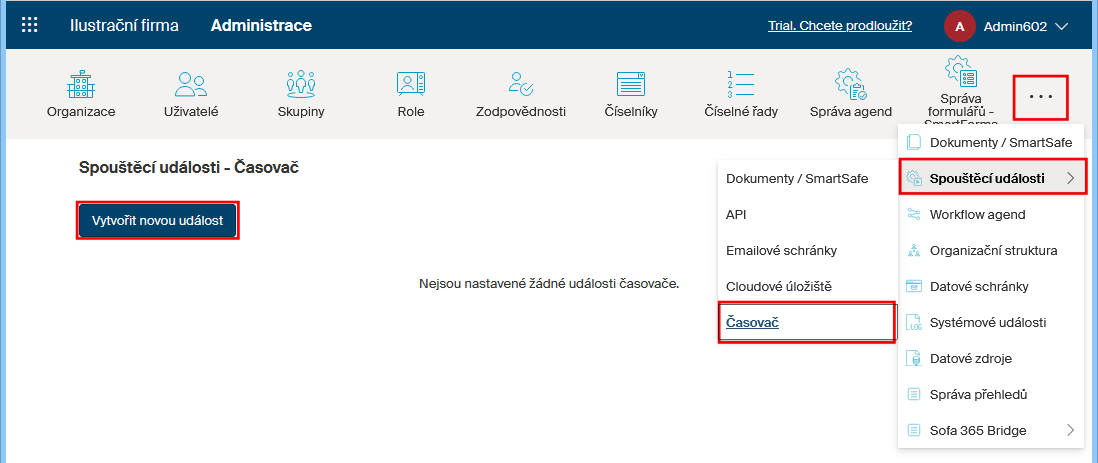
Vytvoření nové spouštěcí události
Novou spouštěcí událost popíšete v okně Vytvoření nové události časovače, které otevřete tlačítkem Vytvořit novou událost.
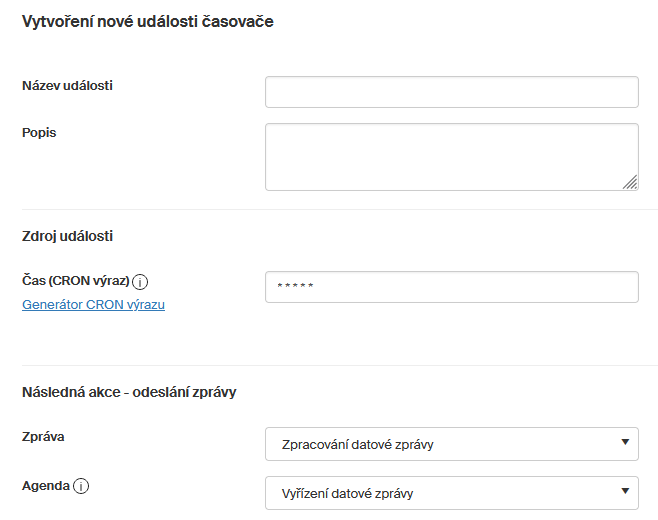
Popis události
Novou spouštěcí událost popíšete v polích Název události a Popis.
Pod položkou zapsanou do pole Název události bude událost viditelná v seznamu v okně Spouštěcí události – časovač (sloupec Název).
Načasování události – CRON výraz
Tzv. CRON výraz definuje časový interval spouštění nějaké akce. Díky tomu lze použít jako plánovač úloh, jenž umožňuje opakované spouštění periodicky se opakujících procesů.
Obecně ho lze zapsat pěti hvězdičkami (* * * * *), kde se za jednotlivé hvězdičky v pořadí zleva doprava dosazují tyto hodnoty:
-
Minuta (0–59)
-
Hodina (0–23)
-
Den v měsíci (1–31)
-
Měsíc (1–12)
-
Pořadové číslo dne v týdnu – lze zadat číslicí (0 = neděle, 1 = pondělí, …, 6 = sobota) (7 = také neděle) nebo pomocí anglické zkratky názvu – sun, mon, tue, wed, thu, fri, sat.
Pokud na příslušné pozici ponecháte přímo znak „hvězdička“, bude to znamenat, že se na danou hodnotu nebere ohled, tedy že se příkaz provádí vždy. Například hvězdička na druhé pozici (hodina) znamená, že se akce má provést každou hodinu.
Na každé pozici může být přímo konkrétní číslo (10), seznam oddělený čárkami (15,30,45) i rozsah oddělený pomlčkou (1–5).
Některé implementace CRONu umožňují složitější syntaxe (např. lomítko označující násobky, např. */5 může znamenat „každých pět minut“).
Příklady nastavení:
* * * * * |
každou minutu |
30 * * * * |
každou hodinu, v 30té minutě |
0 0 * * * |
každý den o půlnoci |
0 0 1 * * |
vždy na začátku nového měsíce |
0 12 * * 0 nebo 0 12 * * 7 |
v neděli ve 12:00 |
0 12 * * 1,2,3,4,5 |
v pracovní dny o 12:00 kromě víkendů |
/5 * * * * |
každých 5 minut |
0 1-23/2 */2 * * |
každou lichou hodinu každý sudý den |
Požadovaná akce
Typ akce, která má být spuštěna při dosažení nastaveného časového údaje, vyberte voličem Zpráva. Může to být například Zpracování datové zprávy, Zahájení agendy či Zpráva z DMS.
Voličem Agenda vyberete jednu z agend korespondujících s volbou Zpráva. K dispozici jsou jen položky těch agend, které dokážou akceptovat vybranou volbu Zpráva.
Tlačítkem Uložit popis spouštěcí události uložíte a jeho položka bude nyní viditelná v okně Spouštěcí událost – Časovač.
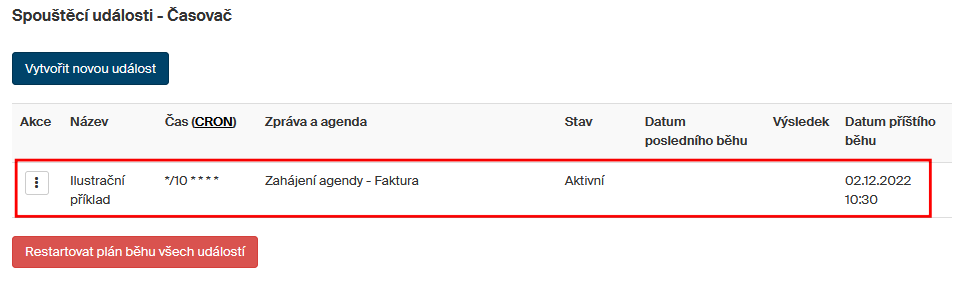
Červeným tlačítkem Restartovat plán běhu všech událostí obnovíte zobrazení seznamu událostí do okamžité aktuální podoby. Jde především o údaje ve sloupcích o datu posledního a příštího běhu, případně i výsledku předchozího běhu.
Provedení akce na základě nastavené spouštěcí události
O proběhnutí nastavené akce po dosažení spouštěcí události vás informují údaje ve sloupcích Datum posledního běhu a Výsledek. Ve sloupci Datum příštího běhu vidíte datum a čas, kdy má být akce znovu spuštěna.

Pokud měla být například spuštěna nějaká agenda, najdete její položku v pohledu K vyřízení okna Agendy.
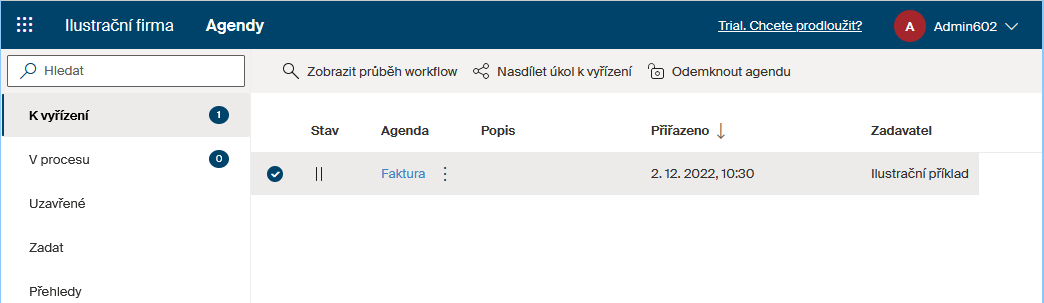
Protokol o průběhu spouštěcích akcí najdete v okně, které otevřete klepnutím na tlačítko se třemi tečkami u položky spouštěcí události a následný, spuštěním příkazu Logy.
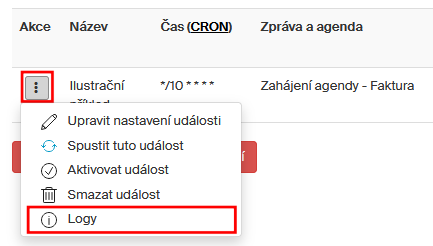
Jednotlivé položky záznamu můžete rozvinout (nebo svinout) do podrobnějšího popisu akce klepnutím na symbol trojúhelníku na začátku položky.
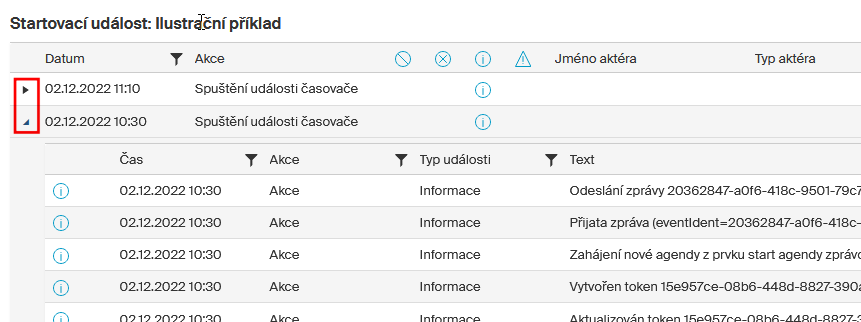
Okamžité spuštění akce
Pokud byste chtěli akci pod spouštěcí událost provést ihned, bez ohledu na načasování, spusťte v nabídce pod tlačítkem se třemi tečkami příkaz Spustit tuto událost.
To můžete s výhodou využít pro testování spouštěcích událostí bez ohledu na nastavení časovače.
Deaktivace a aktivace spouštěcí události
Deaktivací činnost určité spouštěcí událost dočasně potlačíte, přičemž její nastavení zůstane zachováno. Toho dosáhnete klepnutím na tlačítko se třemi tečkami u položky spouštěcí události a spuštěním příkazu Deaktivovat událost ze zobrazení příkazové nabídky.
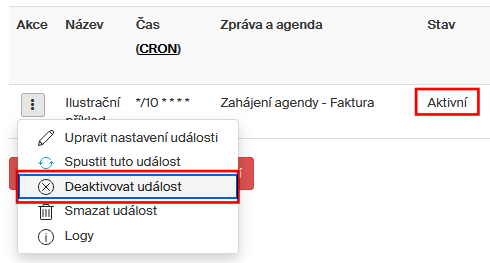
Indikátor ve sloupci Stav se změní na Deaktivováno. Příkaz v nabídce pod tlačítkem se třemi tečkami má nyní tvar Aktivovat událost. Jeho pomocí pak můžete spouštěcí událost znovu oživit.
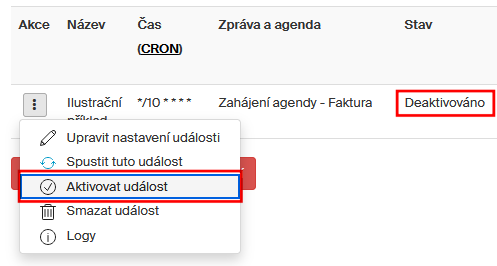
Pokud byste chtěli spouštěcí událost zcela vymazat, bez ohledu na to, zda je nebo není v dané chvíli aktivní, použijte příkaz Smazat událost. Po potvrzení bezpečnostního dotazu je položka této spouštěcí události nevratně odebrána ze seznamu.
Úprava nastavení spouštěcí události
Popis spouštěcí události můžete kdykoliv upravit. Po klepnutí na tlačítko se třemi tečkami u požadované položky spusťte v nabídce příkaz Upravit nastavení události.
Otevře se okno Editace v události časovače. Zde můžete upravit všechny položky popisu události jako když jste událost zakládali. Jedinou výjimkou je needitovatelný vygenerovaný Identifikátor spouštěcí události.